ADS-2100
คำถามที่พบบ่อย และการแก้ปัญหาเบื้องต้น |
การเปิด DeviceSelector เพื่อใช้งานสแกน (สำหรับผู้ใช้งาน Macintosh)
ในการใช้ DeviceSelector คุณต้องเปิดแอปพลิเคชัน ControlCenter2
แอปพลิเคชัน ControlCenter2 อาจมี 2 เวอร์ชันให้เลือกใช้งานทั้งนี้ขึ้นอยู่กับรุ่นและระบบปฏิบัติการของคุณ หากคุณไม่แน่ใจเวอร์ชันใดที่คุณมีอยู่ สามารถตรวจสอบได้จากข้อมูลด้านล่างนี้ตามลำดับ
-
ในการเปิดแอปพลิเคชัน ControlCenter2 คลิกที่เมนู Go จากแถบ Finder Applications => Brother => ControlCenter ดับเบิลคลิกที่ ControlCenter โปรแกรม ControlCenter จะเปิดขึ้นและไอคอนจะไปปรากฏอยู่ที่ dock (แถบทางลัดเข้าสู่โปรแกรม)

-
หากคุณไม่พบซอฟต์แวร์ ControlCenter แสดงว่าคุณกำลังใช้เวอร์ชันเก่าของ ControlCenter สำหรับคำแนะนำเกี่ยวกับวิธีการใช้เวอร์ชันเก่านี้ ให้ไปที่ เวอร์ชันก่อนหน้านี้
- หากคุณไม่มีทั้งสองเวอร์ชัน แสดงว่าไดรเวอร์สแกนเนอร์และซอฟต์แวร์ ControlCenter ติดตั้งไม่ถูกต้อง คลิกที่นี่เพื่อไปยังหมวด Downloads (ดาวน์โหลด) เพื่อดาวน์โหลดไดรเวอร์สแกนเนอร์ใหม่
-
หากคุณไม่พบซอฟต์แวร์ ControlCenter แสดงว่าคุณกำลังใช้เวอร์ชันเก่าของ ControlCenter สำหรับคำแนะนำเกี่ยวกับวิธีการใช้เวอร์ชันเก่านี้ ให้ไปที่ เวอร์ชันก่อนหน้านี้
-
ในช่องที่ให้เลือกรุ่น ให้เลือก Other… Device Selector จะปรากฏขึ้น
- หากมีชื่อรุ่นของคุณปรากฏขึ้นมาในรายการ คุณอาจเลือกรุ่นของคุณในรายการนี้ได้ และคลิก OK
-
หากไม่มีชื่อรุ่นของคุณปรากฏในรายการ ให้ไปที่ ขั้นตอนที่ 3 เพื่อหาสแกนเนอร์หรือเพิ่มสแกนเนอร์ของคุณ
หากคุณต้องการลบเครื่องที่ปรากฏในรายการ ให้ไฮไลท์ไปที่ชื่อเครื่องและคลิกที่สัญลักษณ์ – (ลบ)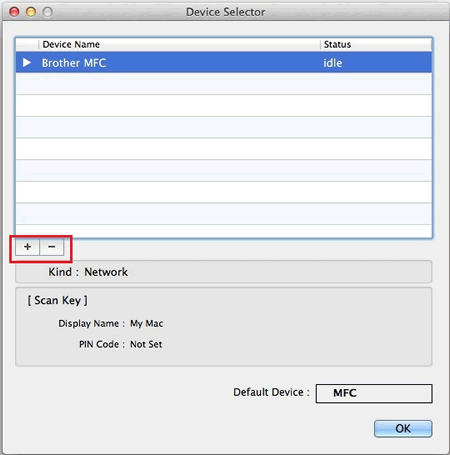
-
คลิกสัญลักษณ์ + (บวก) รายชื่อของเครื่องจะปรากฏขึ้น
- สำหรับผู้ใช้งานแบบ USB: หากเครื่องของคุณกำลังเชื่อมต่อด้วยสาย USB ลักษณะการเชื่อมต่อจะปรากฏที่ Kind : USB. จากนั้นให้ไปที่ ขั้นตอนที่ 5
-
สำหรับผู้ใช้งานแบบเน็ทเวิร์ค: ให้ไปที่ ขั้นตอนที่ 4
หากคุณไม่พบเครื่องของคุณที่เชื่อมต่อแบบเน็ทเวิร์ค คุณสามารถไปคลิกที่ IP ที่อยู่ด้านบนของหน้าต่าง และป้อนหมายเลข IP ของเครื่องบราเดอร์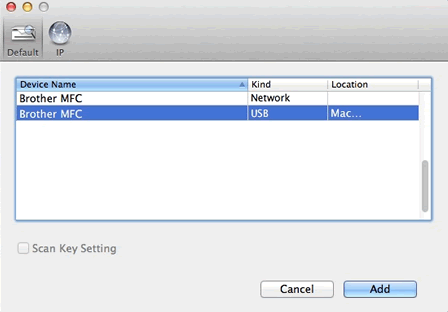
-
หากคุณต้องการกำหนดการตั้งค่าที่ปุ่ม Scan ให้ทำเครื่องหมายถูกหรือติ๊กลงในช่อง Scan Key Settings คุณจะได้รับข้อมูลเพิ่มเติมที่ต้องกรอกดังต่อไปนี้
- ในช่องข้อมูลของ Display Name ให้ป้อนชื่อของเครื่องแม็ค (ไม่เกิน 15 อักขระ) ซึ่งชื่อนี้จะไปปรากฏอยู่ที่หน้าจอของเครื่องพิมพ์ เมื่อคุณได้กดเลือก "Scan" คุณต้องกรอกข้อมูลในช่องนี้เมื่อใช้งานปุ่ม Scan ที่หน้าเครื่อง
- คุณอาจเลือก Enable PIN code protection และป้อนรหัส PIN หากเปิดการตั้งค่านี้คุณจะต้องป้อนรหัส PIN ที่หน้าเครื่องของคุณเมื่อคุณใช้งานสแกนกับเครื่องแม็คนี้ (เป็นการป้องการใช้งานสแกนกับเครื่องนี้) ซึ่งเป็นการตั้งค่าเสริม
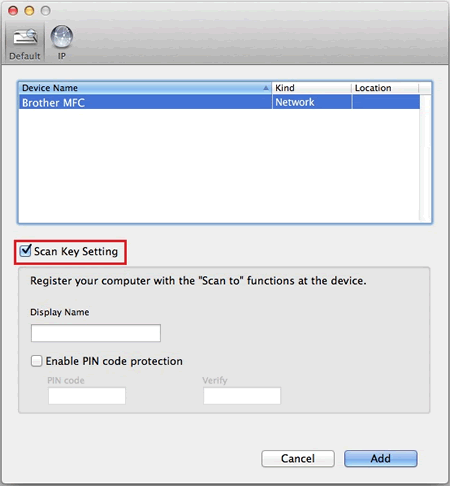
-
คลิก Add
-
ตรวจสอบเครื่องสแกนที่คุณต้องการใช้งาน (ชื่อรุ่นของบราเดอร์) ได้ถูกไฮไลท์แล้วและคลิก OK DeviceSelector จะปิดไป
-
ในการเปิดแอปพลิเคชัน ControlCenter2 คลิกที่เมนู Go จากแถบ Finder Applications => Brother => ControlCenter.app หรือ Macintosh HD => Library => Printers => Brother => Utilities => ControlCenter => ControlCenter.app.
ดับเบิลคลิกที่ ControlCenter.app. โปรแกรม ControlCenter จะเปิดขึ้นและไอคอนจะไปปรากฏอยู่ที่มุมขวาด้านบนของหน้าจอใกล้กับแถบบอกเวลา

- หากคุณไม่พบซอฟต์แวร์ ControlCenter software คุณอาจกำลังใช้เวอร์ชันปัจจุบันของ ControlCenter สำหรับคำแนะนำเกี่ยวกับวิธีการใช้เวอร์ชันนี้ ให้ไปที่ เวอร์ชันปัจจุบัน
- หากคุณไม่มีทั้งสองเวอร์ชัน แสดงว่าไดรเวอร์สแกนเนอร์และซอฟต์แวร์ ControlCenter software ติดตั้งไม่ถูกต้อง คลิกที่นี่เพื่อไปยังหมวด Downloads (ดาวน์โหลด) เพื่อดาวน์โหลดไดรเวอร์สแกนเนอร์ใหม่
- คุณสามารถเปิดดูแอปพลิเคชัน ControlCenter ได้โดยคลิกจากไอคอนที่อยู่ใกล้เวลา หากปรากฏอยู่ และเลือก Open
-
ในช่องที่ให้เลือกรุ่น ให้เลือก Other… Device Selector จะปรากฏขึ้น
-
เลือก Connection Type (ประเภทการเชื่อมต่อ) จากรายการให้ถูกต้อง USB หรือ Network
- สำหรับผู้ใช้งานแบบ USB: เลือกเครื่องของคุณจากรายการและไปต่อที่ ขั้นตอนที่ 8
-
สำหรับผู้ใช้งานแบบเน็ทเวิร์ค: ไปที่ ขั้นตอนที่ 4
(สำหรับผู้ใช้งานแบบ USB)
หากชื่อเครื่องของคุณไม่ปรากฏในรายการ แสดงว่าไม่มีการสื่อสารกันระหว่างเครื่องบราเดอร์ของคุณกับเครื่องแม็ค ตรวจสอบสาย USB ได้เชื่อมต่อตรงเข้ากับเครื่องบราเดอร์และช่องเสียบที่สามารถใช้งานได้ของแม็ค และเครื่องบราเดอร์ก็เปิดใช้งานอยู่ คุณอาจจำเป็นต้องเปลี่ยนสาย USB ใหม่และเปลี่ยนช่องเสียบใหม่ของแม็คที่ใช้งานได้ เพื่อแก้ไขปัญหานี้ -
คุณสามารถระบุเครื่องบราเดอร์โดยใช้วิธีการแบบใดแบบหนึ่งดังต่อไปนี้
- ระบุเครื่องบราเดอร์ของคุณโดยเลขที่อยู่
-
ระบุเครื่องบราเดอร์ของคุณโดยชื่อ
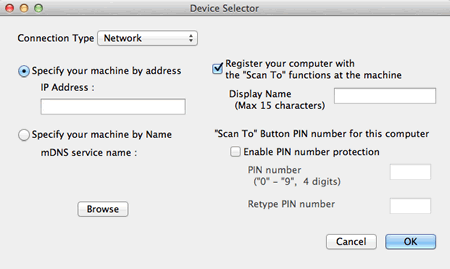
-
ในการค้นหาเครื่องบราเดอร์ของคุณบนเน็ทเวิร์ค คลิกที่ Browse
-
เมื่อมีเครื่องบราเดอร์ของคุณปรากฏอยู่ ให้เลือกและคลิกที่ OK
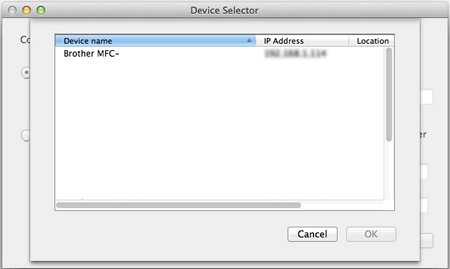
หากคุณไม่พบเครื่องของคุณที่เชื่อมต่อแบบเน็ทเวิร์ค ให้ปิดหน้าต่างนี้ และป้อนหมายเลข IP ของเครื่องคุณที่ใต้ Specify your machine by address แทน -
หากคุณต้องการกำหนดการตั้งค่าที่ปุ่ม Scan คุณต้องกำหนดการตั้งค่าเพิ่มเติมดังต่อไปนี้
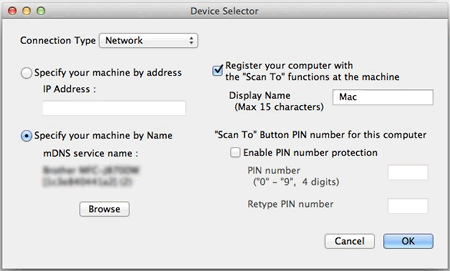
- ทำเครื่องหมายถูกหรือติ๊กถูกไปที่ช่อง Register your computer with the "Scan To" functions at the machine
- ในช่องกรอกข้อมูลของ Display Name ให้ป้อนชื่อเครื่องแม็ค (ไม่เกิน 15 อักขระ) ซึ่งชื่อนี้จะไปปรากฏอยู่ที่หน้าจอของเครื่องพิมพ์ เมื่อคุณได้กดเลือก "Scan" คุณต้องกรอกข้อมูลในช่องนี้เมื่อใช้งานปุ่ม Scan ที่หน้าเครื่อง
- คุณอาจเลือก Enable PIN code protection และป้อนรหัส PIN หากเปิดการตั้งค่านี้คุณจะต้องป้อนรหัส PIN ที่หน้าเครื่องของคุณเมื่อคุณใช้งานสแกนกับเครื่องแม็คนี้ (เป็นการป้องการใช้งานสแกนกับเครื่องนี้) ซึ่งเป็นการตั้งค่าเสริม
-
คลิก OK DeviceSelector จะปิดไป